みなさんこんにちは。
この記事はスマホ版の「Googleカレンダー」で日記を書く手順を紹介します!「Googleカレンダー」は1回設定するだけで、とても簡単に日記を書くことができるツールです。
- Googleカレンダーで日記の書き方が分からない
- Googleカレンダーを使いこなしたい
- スマホで日記を書きたい
こんなお悩みを抱えているのであれば、この記事を読むことで解決方法が分かるかもしれません!
なぜならば、Googleカレンダーで毎日日記を書いている私が写真と共に丁寧に解説するからです!
この記事はこんな方におすすめ
- Googleカレンダーで日記を書く方法が分からない方
- スマホで日記を書きたい方
- Googleカレンダーを使いこなしたい方
スマホのGoogleカレンダーで日記を書く手順
スマホ版Googleカレンダーで日記を書く手順はこちらです。日記を書く方法は2通りのやり方があるので2つ紹介したす。一つ目のやり方はSTEP2-1で二つ目のやり方はSTEP2-2です。
STEP 2-1 : 予定を追加
②「終日」をタップします。 ③「既定の色」をタップします。好きな色にします。(今回の例ではセージです) ④「説明を追加」をタップして日記を書きます。(今回の例では日記を書きますになっています)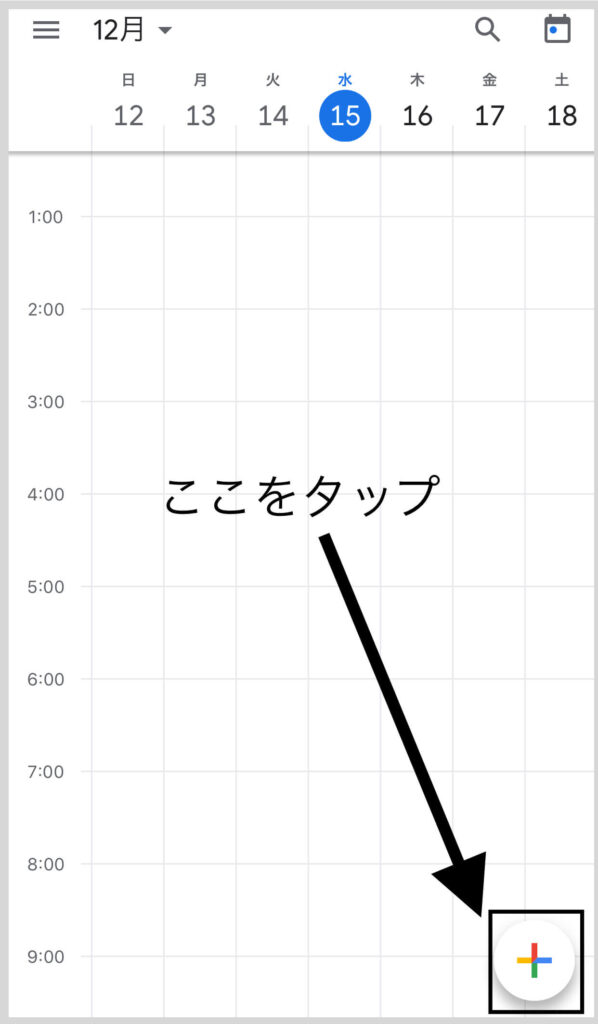

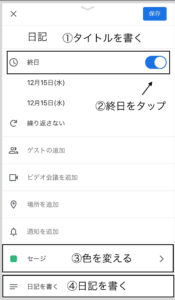
STEP2-2 : 予定を追加
②「終日」をタップします。 ③「繰り返さない」をタップします。 ④「毎日」をタップします。 ⑤「既定の色」をタップして、好きな色にします。(今回の例ではセージです) 「通知」をタップします。通知して欲しい時に通知の設定をします。(今回の例では22:00に通知されます) ①「通知」をタップします。 ②0日にします。 ③通知して欲しい時間に設定します。 ④通知方法です。メールで通知して欲しい方は「メール」をタップします。

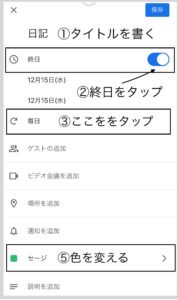

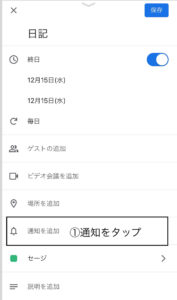
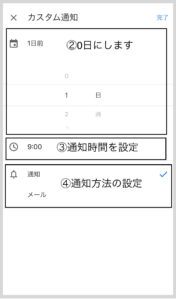
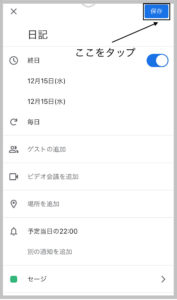
STEP3-1 : 日記を書く
STEP2-1のやり方の方は毎日STEP1とSTEP2-1をやっていただくと日記を書くことが出来ます。
STEP3-2 : 日記を書く
②「編集」をタップします。 「説明を追加」をタップしてここに日記を書いていきます。
まとめ
最後に、ご紹介した内容をおさらいしてきましょう。
- いつでもどこでも日記を書ける
- 何年も前の日記を見返すことができる
ご紹介した手順でやれば、初心者の方でもGoogleカレンダーで日記を書くことが出来ます!
他にもパソコン版について詳しくまとめた記事があるので、以下記事で確認してみてください!


コメント